
Hvis du har noen tanker om jailbreaking av iOS-enheten din, kan du enkelt løsne den og gå tilbake til normalitet.
I SLEKT: Jailbreaking forklart: Hva du trenger å vite om Jailbreaking iPhones og iPads
For å unjailbreak, sier mange veiledninger at du trenger å sette iOS-enheten din i gjenopprettings- eller DFU-modus, men det er faktisk ikke tilfelle i det hele tatt. Det er faktisk mye enklere enn det - du trenger bare å slette enheten, og deretter gjenopprette den fra en sikkerhetskopi. Sikkerhetskopien inkluderer ikke jailbreak eller jailbroken apps, så du vil være tilbake på lager iOS.
For å starte, må du først koble enheten til datamaskinen din og starte iTunes. Klikk deretter på enhetsikonet i øvre venstre hjørne for å åpne sammendragsskjermen for enheten.
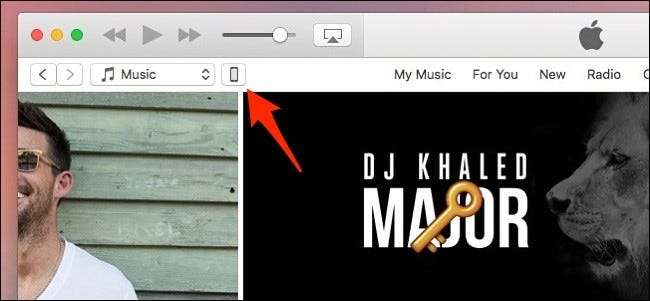
Forsikre deg om at iTunes har alle filmer og musikk du vil ha på enheten din, siden vi snart vil slette den. Når du har gjort det, er det på tide å sikkerhetskopiere appene og innstillingene på enheten.
For å sikkerhetskopiere enheten, klikk på “Sikkerhetskopier nå”.
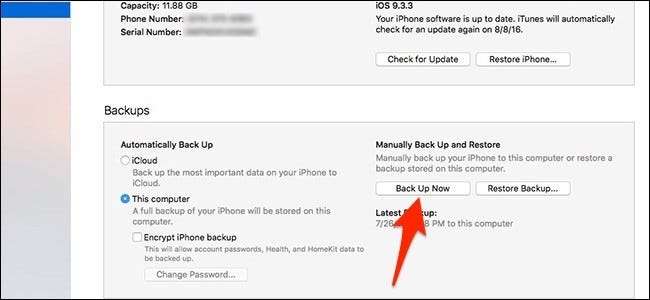
Etter at prosessen er fullført, åpner du Innstillinger-appen på enheten og navigerer til iCloud> Finn min iPhone . Derfra deaktiver Finn min iPhone. Du vil bare gjøre dette midlertidig, ettersom Apple krever at denne funksjonen er deaktivert når du gjenoppretter enheten.

Deretter går du tilbake til iTunes og klikker på “Gjenopprett iPhone”.
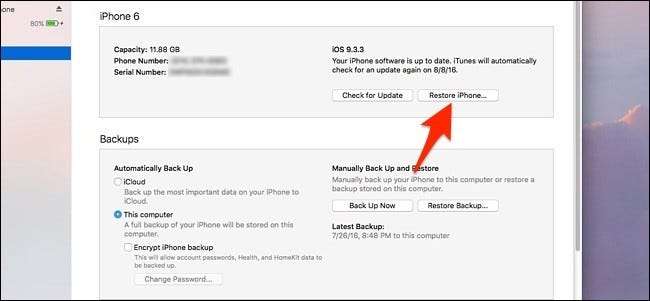
Du kan motta et popup-vindu som spør om du vil sikkerhetskopiere tingene dine, men siden du allerede har gjort dette, klikker du bare på "Ikke ta sikkerhetskopi".
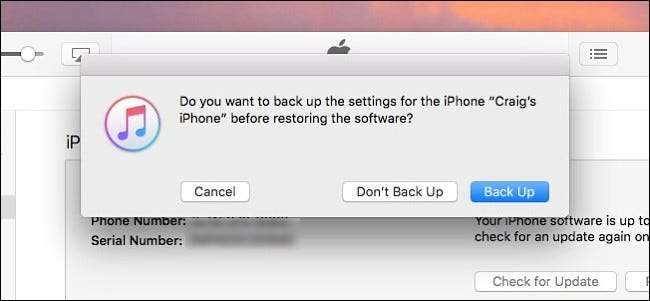
Klikk på "Gjenopprett" når neste popup-vindu vises.
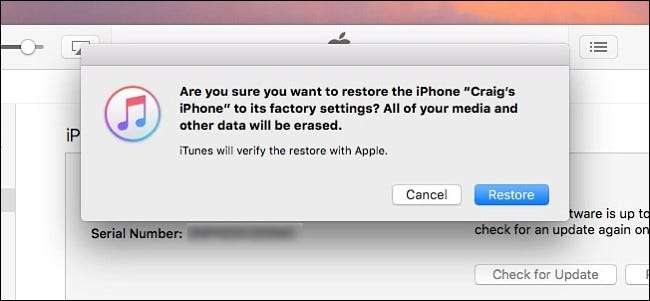
Prosessen begynner og vil ta omtrent fem minutter.
Til slutt vil du se skjermen nedenfor i iTunes når prosessen er fullført. Du kan enten velge "Konfigurer som ny iPhone hvis du vil starte fra bunnen av, eller velg" Gjenopprett fra denne sikkerhetskopien "for å få tilbake alle appene, innstillingene, kontaktene osv.
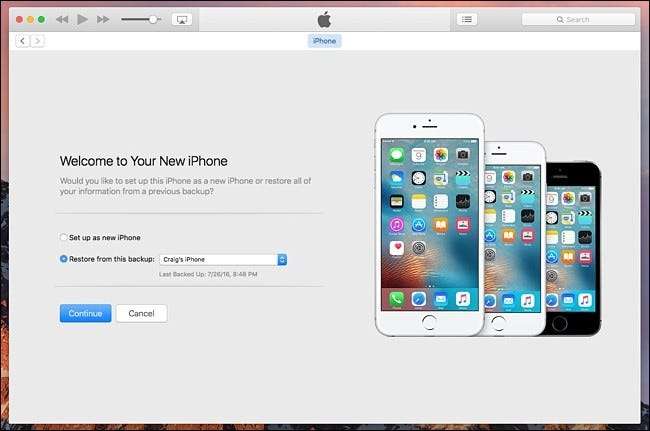
Det tar noen minutter å gjenopprette en sikkerhetskopi til en iOS-enhet, og når iTunes sier at det er ferdig med å gjenopprette sikkerhetskopien og iPhone eller iPad starter på nytt, kan du låse opp den. Derfra ser du startskjermen for iOS Setup Assistant. Sveip til høyre for å fortsette og gå gjennom trinnene for å konfigurere iPhone igjen. Du konfigurerer ting som Location Services, Touch ID, Apple Pay og iCloud.
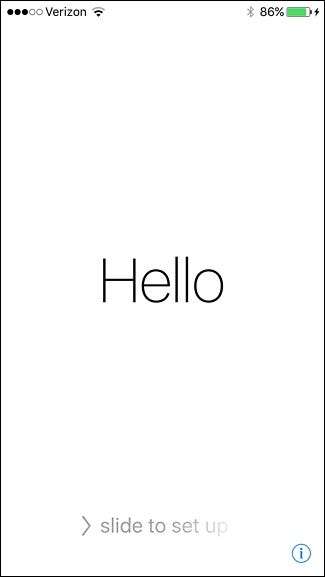
Når du er ferdig med installasjonsprosessen og kommer til startskjermen, vil du merke at du kan ha noen apper som er mørkere med "Venter ..." under disse appikonene. Dette betyr at disse appene lastes ned til enheten din og blir installert, så len deg tilbake og slapp av mens dette skjer, da det kan ta en stund.
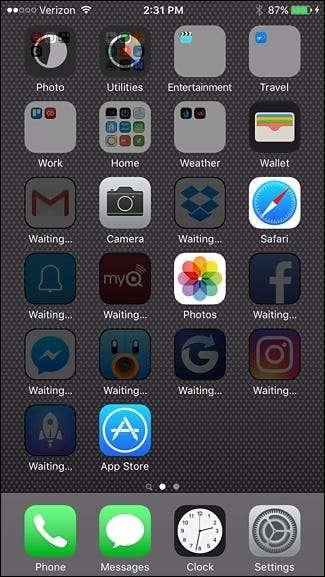
Når det er gjort, vil imidlertid iPhone eller iPad være helt klar til bruk igjen, og du er fri for jailbreak.







